Виджеты – Инструкция по эксплуатации Sony Xperia Z4 Tablet SGP771
Страница 28
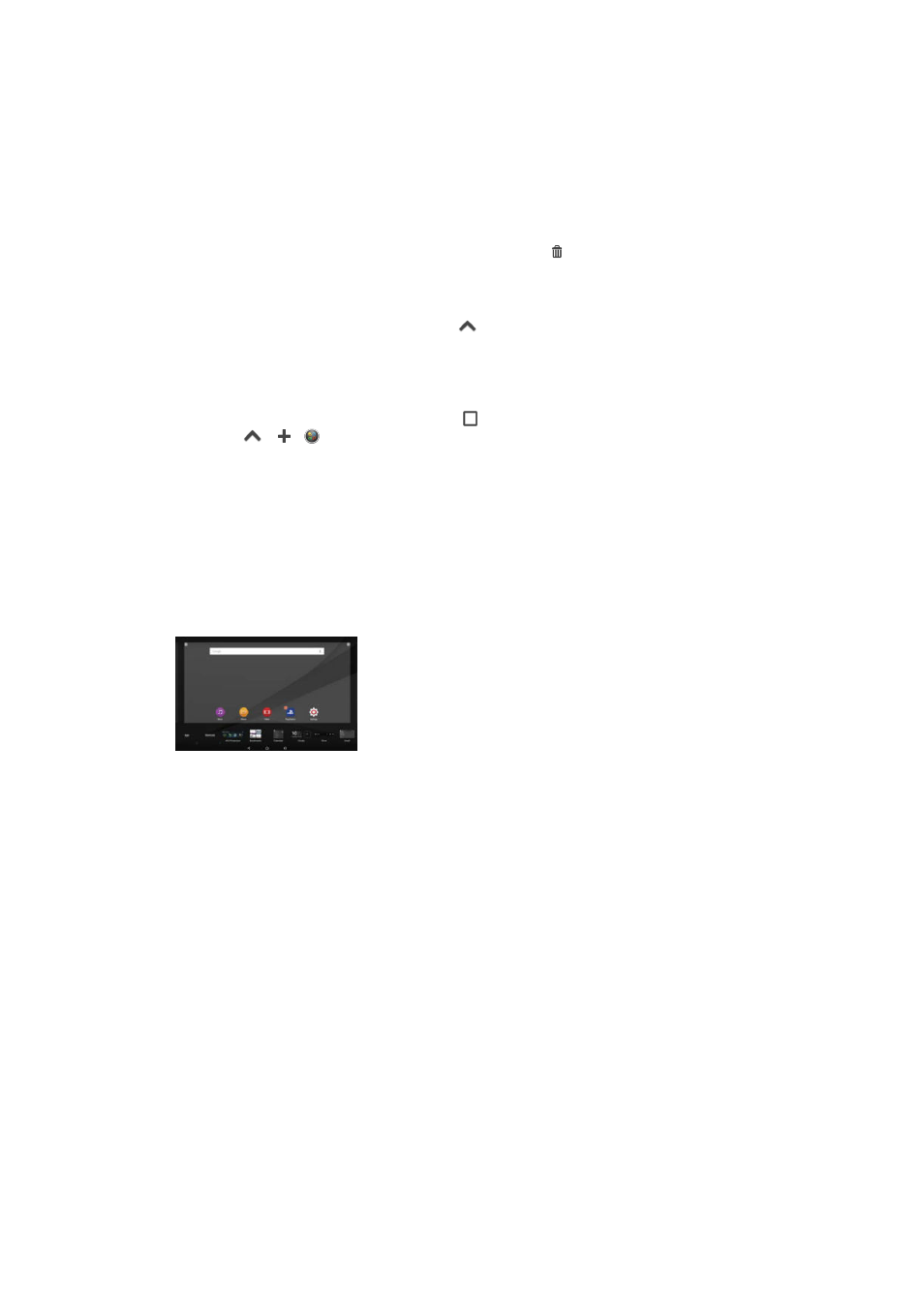
Сворачивание небольшого приложения
•
Когда приложение открыто, коснитесь и удерживайте верхний левый угол небольшого
приложения, а затем перетащите его в правый или нижний край экрана.
Изменение порядка мини-приложений на панели избранного
•
Коснитесь мини-приложения и, удерживая, перетащите его на нужное место.
Удаление мини-приложения с панели избранного
1
Коснитесь мини-приложения и, удерживая, перетащите его на .
2
Коснитесь ОК.
Восстановление удаленного мини-приложения
1
Откройте панель избранного, затем коснитесь
.
2
Коснитесь значка мини-приложения, которое требуется восстановить, и, удерживая,
перетащите его на панель избранного.
Добавление виджета в качестве мини-приложения
1
Чтобы отобразить панель избранного, нажмите
2
Коснитесь
> > .
3
Выберите виджет.
4
Введите имя виджета, если необходимо, затем коснитесь ОК.
Виджеты
Виджеты — это небольшие приложения, которые можно использовать прямо на начальном
экране. Они также могут действовать, как ярлыки. Например, виджет «Погода» позволяет
просматривать основные сведения о погоде непосредственно на начальном экране. А при касании
виджета открывается полная версия приложения «Погода». Дополнительные виджеты можно
загрузить из магазина Google Play™.
Добавление виджета на главный экран
1
Коснитесь пустой зоны и удерживайте ее на Начальный экран, затем коснитесь
Виджеты.
2
Найдите и коснитесь виджета, который вы хотите добавить.
Изменение размера виджета
1
Коснитесь виджета и удерживайте его, пока он не будет выбран, а затем отпустите. Если
размер виджета можно изменить, например размер виджета «Календарь», то будет
отображена подсвеченная рамка, а также точки изменения размера.
2
Перетащите точки, чтобы уменьшить или увеличить размер виджета.
3
Чтобы подтвердить новый размер виджета, коснитесь Начальный экран в любом месте.
Перемещение виджета
•
Коснитесь виджета и удерживайте его, пока он не будет выбран, а затем перетащите
виджет на новое место.
Удаление виджета
•
Коснитесь виджета и удерживайте его, пока он не будет выбран, а затем перетащите
виджет на значок Удалить с начального экрана.
28
Это Интернет-версия документа. © Печать разрешена только для частного использования.